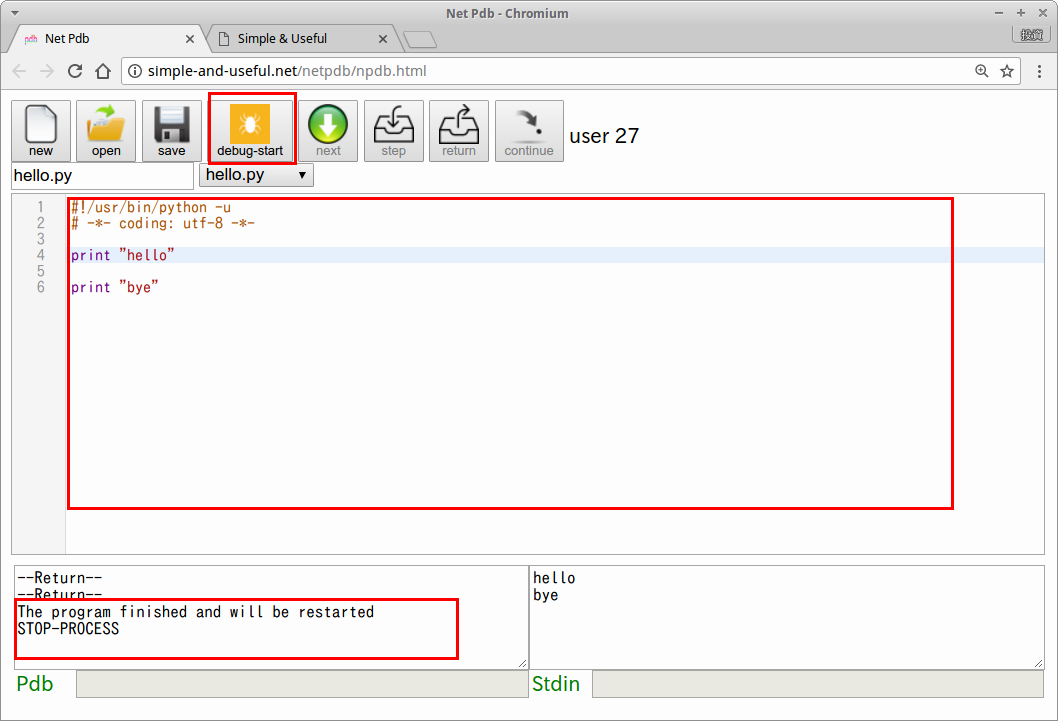Pythonデバッガ (PyCat)
使い方 ページの最後は、旧デバッガ (Npdb)の説明になります。PyCatの特徴
PyCatは、今までご使用されたNpdb(オンラインPythonデバッガ)のバージョンアップ版です。 Npdbより機能がシンプルになっていますが、低速実行や、GUIアプリのデバッグ(オンラインでは、世界初かな)が行えます。 pygameやtkinterなどが使えます、右側上部(目玉アプリが表示されている)のパネルに表示されます。 (スピードは遅いですが…) この動画は古いですので参考まで!
この動画は古いですので参考まで!
(使い方[ここクリック] をチェックして下さいね!) 写真表示 (画像|画像ファイル表示(pillow))
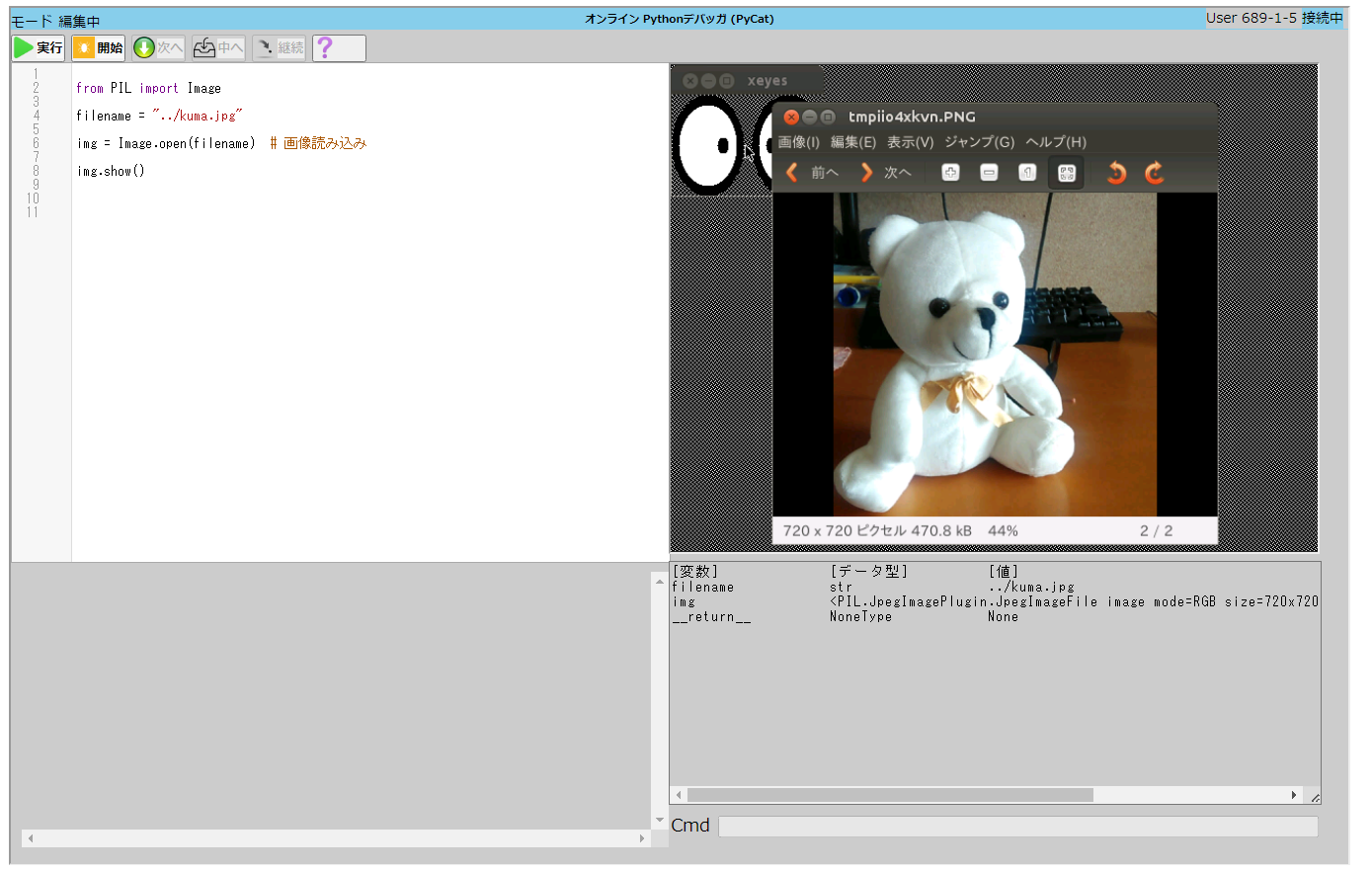 ウィンドウ表示 (Tkinter ウィンドウ)
ウィンドウ表示 (Tkinter ウィンドウ)
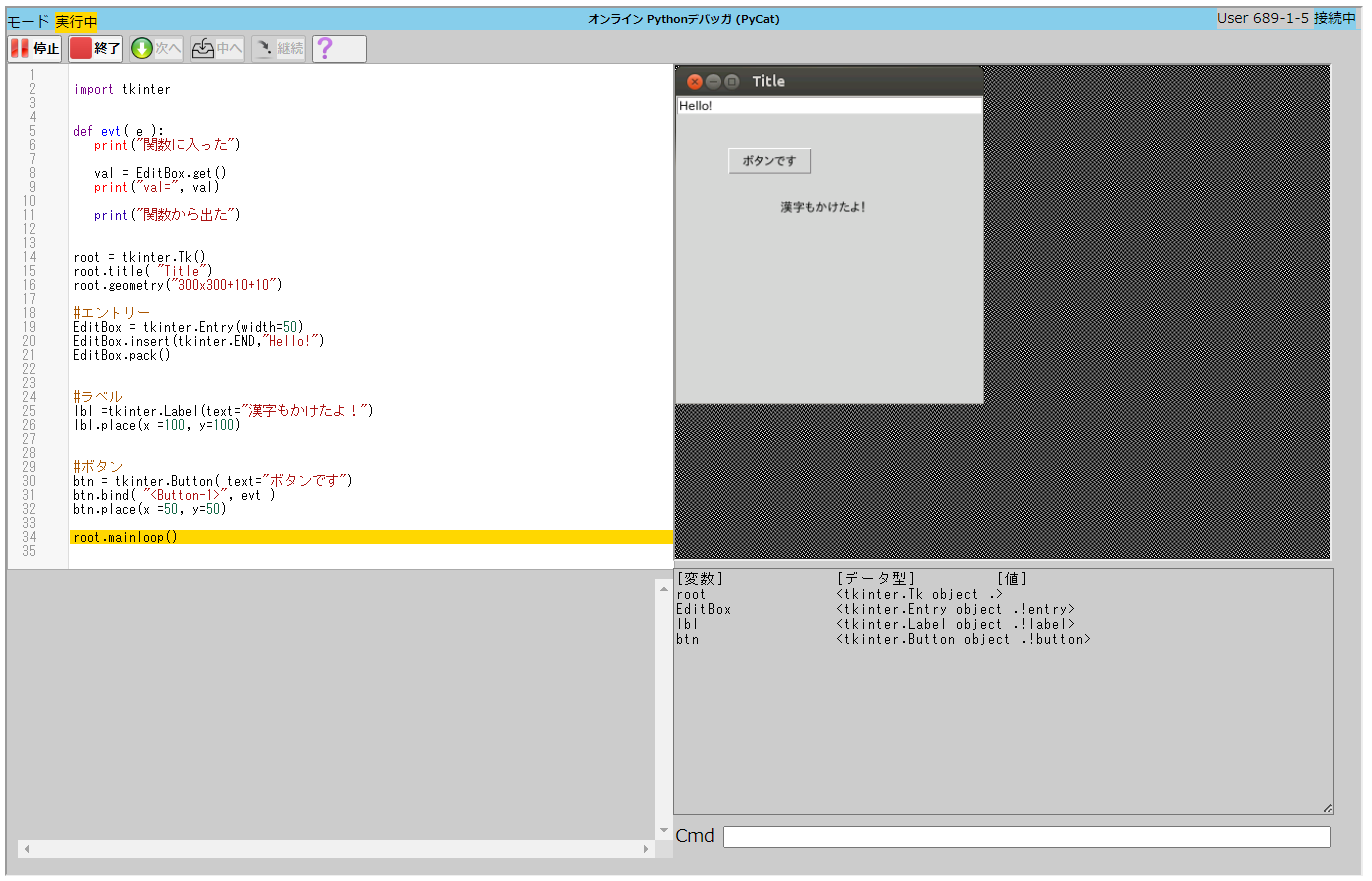 エラー処理 (エラー処理(Try Except))
エラー処理 (エラー処理(Try Except))
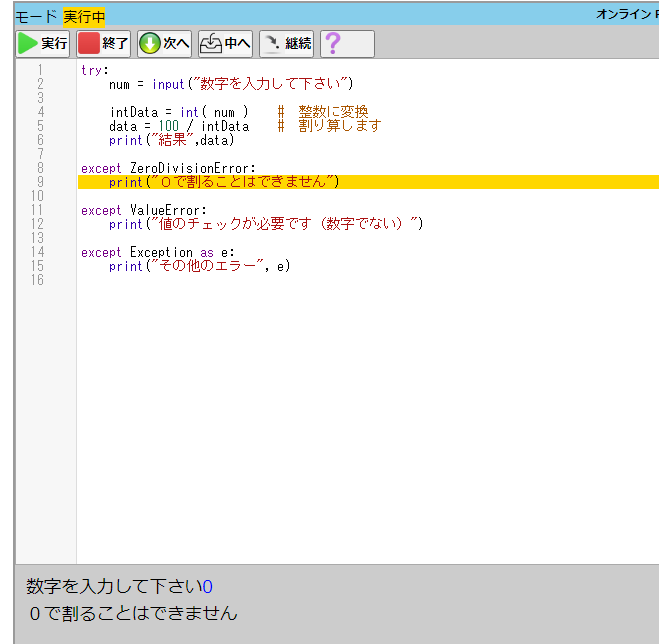
◎ネットブラウザで動作するので、誰でもすぐに利用できる(登録は必要ありません) ◎標準デバッガのpdbを元に作成されているのでpdbコマンドが使えます ◎画面操作なのでブレークポイントの設定などがpdbより簡単 ◎変数の内容がツールチップ表示(変数名にカーソルを移動させて合わせるだけ) ●自動低速の実行により、リアルに処理実行が確認できる ●エディタ部分がより使いやすくなりました (タブキーによるインデント、複数行のインデントなど) ●ローカル変数の常時表示 ●ウィンドウアプリ(tkinter)のデバッグ ●MySQLデータベースのデバッグ
旧デバッガ (Npdb)の説明
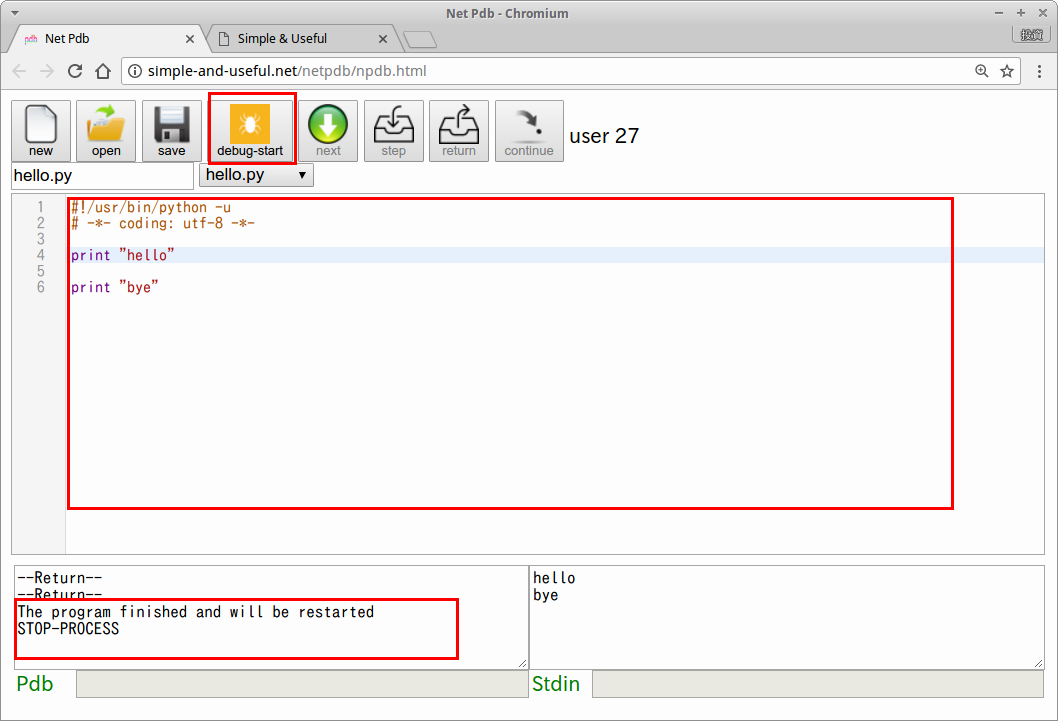 オンラインで使える、Pythonデバッガ(エディット機能付き)
オンラインで使える、Pythonデバッガ(エディット機能付き)
特徴
◎誰でもすぐにに利用できる(登録は必要なし) ◎pdbベースなのでpdbコマンドが使えます ◎画面操作なのでpdbより簡単! ◎変数内容がツールチップで表示される ◎[Share]ボタンをクリックすると投稿されたプログラムが使えます ◎プログラム投稿ができる([Reg]ボタン)使い方(初心者編)
初回は、hello.pyのソースコードが表示されます。 アイコン(debug-start)でデバッグ開始! 【編集モード】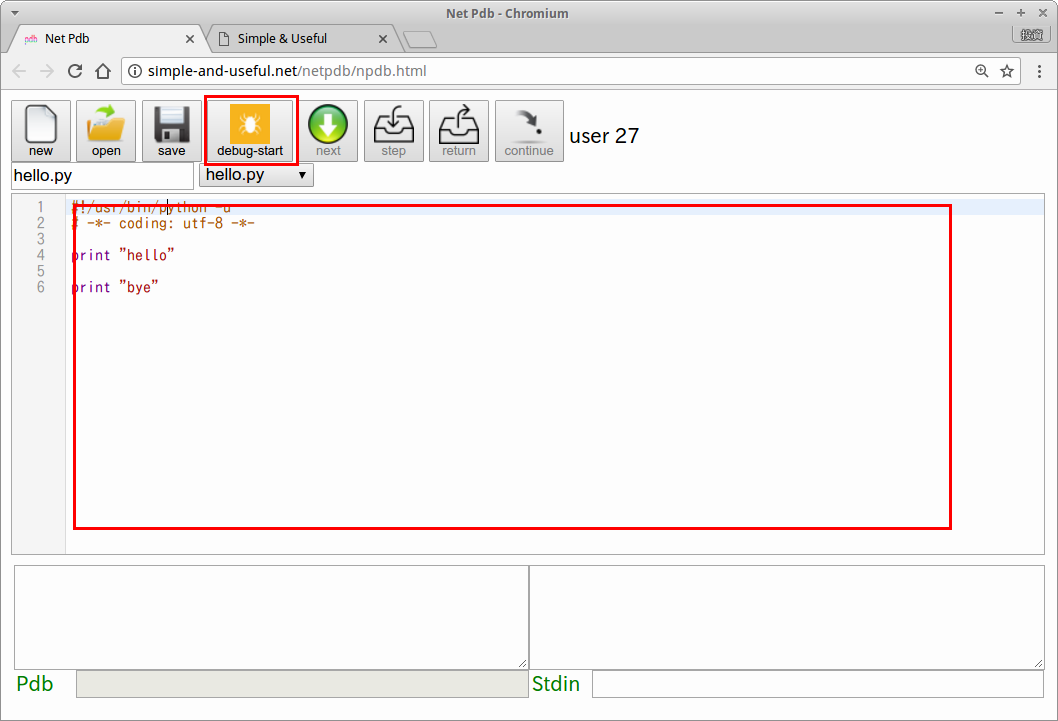 色がグリーンになりデバッグモードになる
【デバッグ中】
色がグリーンになりデバッグモードになる
【デバッグ中】
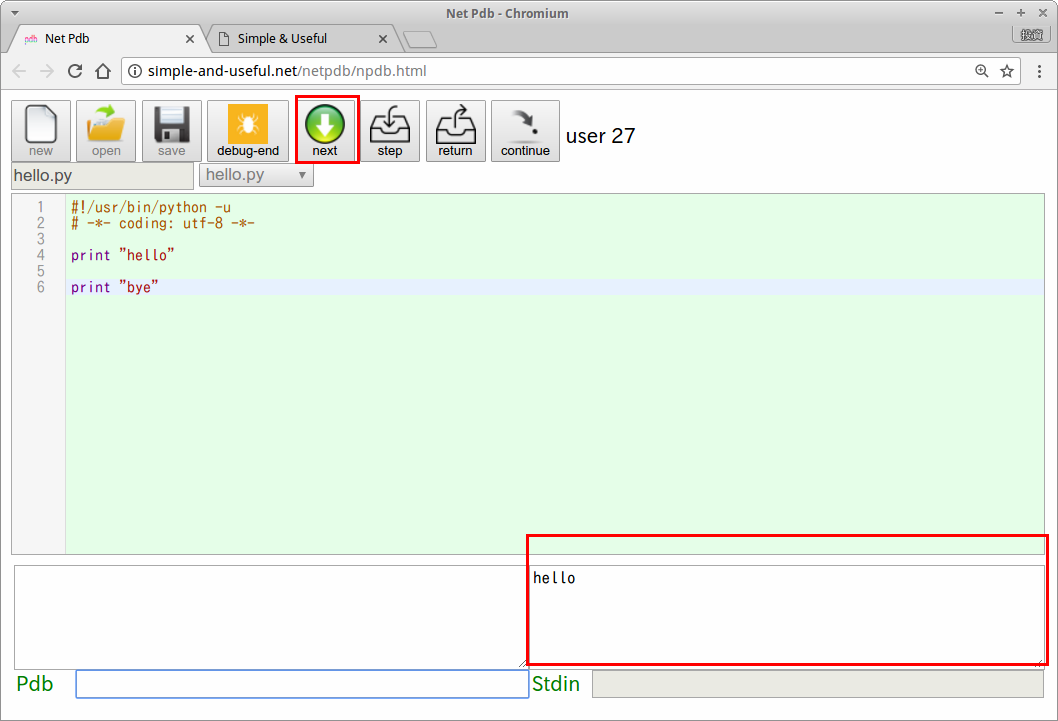 アイコン(next)をクリックすると1行だけ実行される
アイコン(next)をクリックすると1行だけ実行される
 再度デバッグアイコン(debug-end)をクリックするとデバッグ終了
再度デバッグアイコン(debug-end)をクリックするとデバッグ終了